win7更改mac地址方法
 发布于2025-01-21 阅读(0)
发布于2025-01-21 阅读(0)
扫一扫,手机访问
很多小伙伴可能会遇到在使用win7系统上网时,一些操作被阻止或者被禁用了,这时候可以尝试通过更改mac地址的方式避开这个禁止。而且非常简单,只需要在网络共享中心就可以进行更改,下面一起来看一下吧。
win7更改mac地址方法
1、首先我们打开“控制面板”
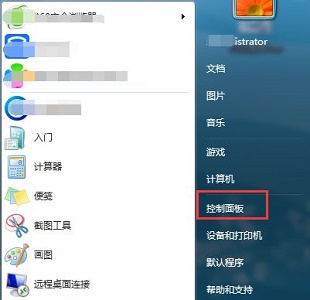
2、找到“网络和共享中心”
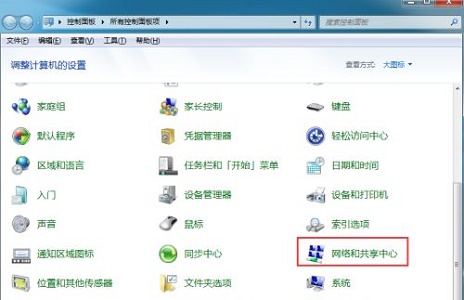
3、选择当前的本地连接。
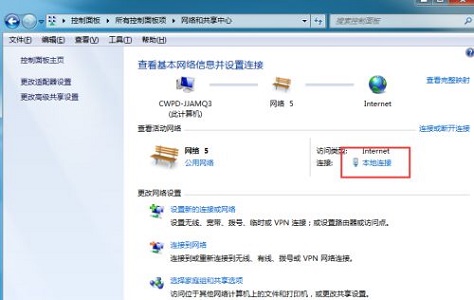
4、点击“属性”
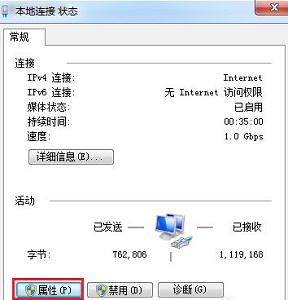
5、再点击“配置”
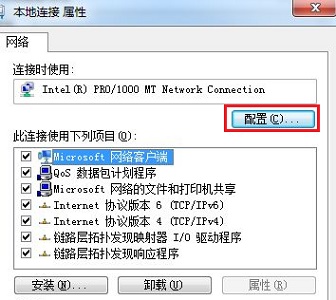
6、点击“高级”选项卡。
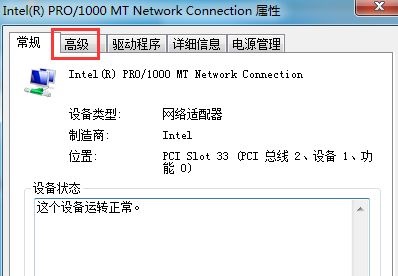
7、然后选中“本地管理的地址”将右边的值更改为自己想要的地址。
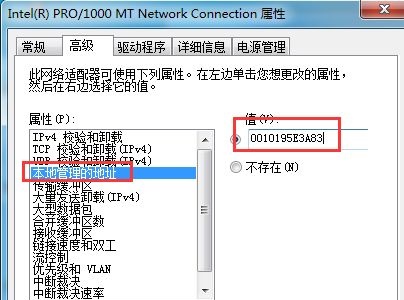
8、保存之后我们就能看到我们的mac地址已经被更改了。
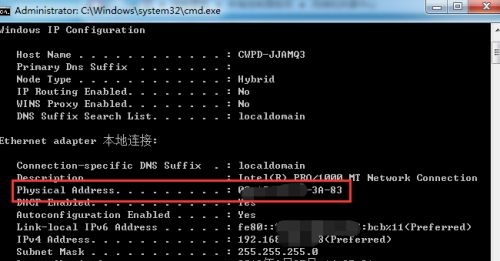
本文转载于:https://m.somode.com/course/11694.html 如有侵犯,请联系admin@zhengruan.com删除
产品推荐
-

售后无忧
立即购买>- DAEMON Tools Lite 10【序列号终身授权 + 中文版 + Win】
-
¥150.00
office旗舰店
-

售后无忧
立即购买>- DAEMON Tools Ultra 5【序列号终身授权 + 中文版 + Win】
-
¥198.00
office旗舰店
-

售后无忧
立即购买>- DAEMON Tools Pro 8【序列号终身授权 + 中文版 + Win】
-
¥189.00
office旗舰店
-

售后无忧
立即购买>- CorelDRAW X8 简体中文【标准版 + Win】
-
¥1788.00
office旗舰店
-
 正版软件
正版软件
- 更新KB4541335的内容有哪些
- 对于我们使用的win10操作系统,微软公司也在一直更新维护。那么对于这次的补丁KB4541335更新了什么,除了修复了补丁,还新增了很多很多功能。详细内容就来看下小编是怎么做的吧~KB4541335更新了什么1.微软Windows10系统的2020年3月可选的累积更新KB4541335现在可用于1903和1909版本PC上。2.在每个月第二个星期二(本月是3月11日)发布的Windows10更新补丁3.将自动下载并后台安装在后台。但是,除非你检查更新并手动触发安装过程,4.否则不会自动安装第三或第四周发布
- 7分钟前 编程 更新 kb 0
-
 正版软件
正版软件
- 处理番茄花园在Windows 10安装失敗的方法
- 我们下载了番茄花园的win10操作系统,在对自己的电脑进行系统安装之后有的小伙伴们可能就会出现系统安装失败的情况。对于这种问题小编觉得可能是因为我们在安装的过程中系统出现了内部故障或者是我们下载的操作系统出现了问题等等。可以通过重新安装一次来解决问题。具体详细步骤就来看下小编是怎么做的吧~番茄花园win10安装失败怎么办方法一:1、按“Windows+X”打开命令提示符管理员,输入“netstopwuauserv”。2、打开C:\Windows,重命名SoftwareDistribution文件夹为SDo
- 12分钟前 win 安装失败 编程番茄 0
-
 正版软件
正版软件
- unity怎么实现控件对粒子系统的切换
- unity怎么实现控件对粒子系统的切换12345678910111213两种方式:1.在解谜过程中,我们需要使用常驻粒子效果。首先,找到相应的粒子系统,在其属性面板中将"PlayOnAwake"选项勾选上。这样就能确保粒子效果在游戏开始时就开始播放了。为了帮助还没有过关的玩家们,让我们一起来了解一下具体的解谜方法吧。在解谜过程中,有一个重要的操作是实例化特定的游戏对象。你可以使用以下代码来实现这个操作:GameObjectparticle=Instantiate(Resources.Load("xxxx"
- 27分钟前 0
-
 正版软件
正版软件
- 如何恢复win10家庭版中被隔离的文件
- Windows10系统自带的防火墙功能,在发现可疑文件时会自动将其纳入隔离状态。然而,我们有时会遇到误报的情况,此时如何恢复这些被隔离的文件?操作过程其实十分简便。win10家庭版隔离的文件怎么恢复1、点击开始按钮,然后进入设置界面。2、在搜索栏中输入“威胁防护”并进入相应选项。3、接下来,点击保护历史记录选项进行进入。4、点击筛选器按钮。5、选取出隔离的项目并进行启用。
- 42分钟前 win10 文件恢复 0
-
 正版软件
正版软件
- 解决0x80070002错误代码的方法
- 大家工作生活都经常会要使用电脑,在电脑的使用过程中,有时候会遇到各种问题,比如在开机之后都出现了错误代码0x80070002,那么遇到0x80070002错误代码怎么办呢,接下来小编给大家带来0x80070002错误代码解决方法。遇到0x80070002错误代码怎么办方法一:1、点击左下角开始,在“windows系统”中打开“控制面板”。2、进入后点击查看方式选择“大图标”。3、然后在下面找到“管理工具”。4、在管理工具中点击“服务”双击进入。5、下拉找到“windowsupdate”右击选择“停止”即可
- 52分钟前 0
最新发布
-
 1
1
- KeyShot支持的文件格式一览
- 1685天前
-
 2
2
- 优动漫PAINT试用版和完整版区别介绍
- 1725天前
-
 3
3
- CDR高版本转换为低版本
- 1870天前
-
 4
4
- 优动漫导入ps图层的方法教程
- 1724天前
-
 5
5
- ZBrush雕刻衣服以及调整方法教程
- 1720天前
-
 6
6
- 修改Xshell默认存储路径的方法教程
- 1736天前
-
 7
7
- Overture设置一个音轨两个声部的操作教程
- 1714天前
-
 8
8
- PhotoZoom Pro功能和系统要求简介
- 1890天前
-
 9
9
- CorelDRAW添加移动和关闭调色板操作方法
- 1763天前
相关推荐
热门关注
-

- Xshell 6 简体中文
- ¥899.00-¥1149.00
-

- DaVinci Resolve Studio 16 简体中文
- ¥2550.00-¥2550.00
-

- Camtasia 2019 简体中文
- ¥689.00-¥689.00
-

- Luminar 3 简体中文
- ¥288.00-¥288.00
-

- Apowersoft 录屏王 简体中文
- ¥129.00-¥339.00